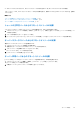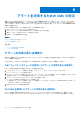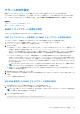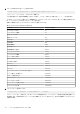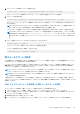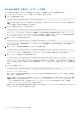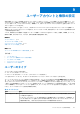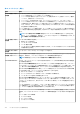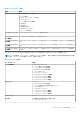Users Guide
Table Of Contents
- PowerEdge M1000e向けDell Chassis Management Controllerバージョン6.0 ユーザーズ ガイド
- 目次
- 概要
- CMC のインストールと設定
- CMC へのログイン
- ファームウェアのアップデート
- CMC ファームウェアのダウンロード
- 署名済みの CMC ファームウェアイメージ
- 現在インストールされているファームウェアのバージョンの表示
- CMC ファームウェアのアップデート
- iKVM ファームウェアのアップデート
- IOM インフラストラクチャデバイスファームウェアのアップデート
- ウェブインタフェースを使用したサーバー iDRAC ファームウェアのアップデート
- RACADM を使用したサーバー iDRAC ファームウェアのアップデート
- サーバーコンポーネントファームウェアのアップデート
- CMC を使用した iDRAC ファームウェアのリカバリ
- シャーシ情報の表示とシャーシとコンポーネントの正常性状態の監視
- CMC の設定
- CMC ネットワーク LAN 設定の表示と変更
- CMC ネットワークおよびログインセキュリティ設定の実行
- CMC の仮想 LAN タグプロパティ
- 連邦情報処理標準(FIPS)
- サービスの設定
- CMC 拡張ストレージカードの設定
- シャーシグループのセットアップ
- 証明書の取得
- シャーシ構成プロファイル
- シャーシ設定プロファイルを使用した RACADM での複数の CMC の設定
- 構成ファイルを使用した RACADM での複数の CMC の設定
- CMC セッションの表示と終了
- ファンの拡張冷却モードの設定
- サーバーの設定
- スロット名の設定
- iDRAC ネットワークの設定
- iDRAC VLAN タグの設定
- 最初の起動デバイスの設定
- サーバーでの FlexAddress の設定
- リモートファイル共有の設定
- サーバー設定複製を使用したプロファイル設定の実行
- サーバープロファイルページへのアクセス
- プロファイルの追加または保存
- プロファイルの適用
- プロファイルのインポート
- プロファイルのエクスポート
- プロファイルの編集
- プロファイルの削除
- プロファイル設定の表示
- 保存プロファイル設定の表示
- プロファイルログの表示
- 完了ステータス、ログ表示、およびトラブルシューティング
- プロファイルの Quick Deploy
- サーバープロファイルのスロットへの割り当て
- 起動 ID プロファイル
- 起動 ID プロファイルの保存
- 起動 ID プロファイルの適用
- 起動 ID プロファイルのクリア
- 保存起動 ID プロファイルの表示
- 起動 ID プロファイルのインポート
- 起動 ID プロファイルのエクスポート
- 起動 ID プロファイルの削除
- 仮想 MAC アドレスプールの管理
- MAC プールの作成
- MAC アドレスの追加
- MAC アドレスの削除
- MAC アドレスの非アクティブ化
- シングルサインオンを使った iDRAC の起動
- CMC ウェブインタフェースからのリモートコンソールの起動
- アラートを送信するための CMC の設定
- ユーザーアカウントと権限の設定
- ユーザーのタイプ
- ルートユーザー管理者アカウント設定の変更
- ローカルユーザーの設定
- Active Directory ユーザーの設定
- サポートされている Active Directory の認証機構
- 標準スキーマ Active Directory の概要
- 標準スキーマ Active Directory の設定
- 拡張スキーマ Active Directory の概要
- 拡張スキーマ Active Directory の設定
- 汎用 LDAP ユーザーの設定
- シングルサインオンまたはスマートカードログイン用 CMC の設定
- CMC にコマンドラインコンソールの使用を設定する方法
- FlexAdress および FlexAddress Plus カードの使用
- FlexAddress について
- FlexAddress Plus について
- FlexAddress および FlexAddress Plus の比較
- FlexAddress のアクティブ化
- FlexAddress Plus のアクティブ化
- FlexAddress 有効化の検証
- FlexAddress の非アクティブ化
- FlexAddress の設定
- WWN/MAC アドレスの情報の表示
- ウェブインタフェースを使用した基本 WWN/MAC アドレス情報の表示
- ウェブインタフェースを使用した詳細 WWN/MAC アドレス情報の表示
- RACADM を使用した WWN/MAC アドレス情報の表示
- ワールドワイド名またはメディアアクセスコントロール ID の表示
- コマンドメッセージ
- FlexAddress DELL ソフトウェア製品ライセンス契約
- 入出力ファブリックの管理
- ファブリック管理の概要
- 無効な構成
- 初回電源投入シナリオ
- IOM 正常性の監視
- ウェブインタフェースを使用した入出力モジュールのアップリンクおよびダウンリンク状態の表示
- ウェブインタフェースを使用した入出力モジュール FCoE セッション情報の表示
- Dell PowerEdge M 入出力アグリゲータのスタッキング情報の表示
- IOM 用ネットワークの設定
- 工場出荷時のデフォルト設定への IMO のリセット
- CMC ウェブインタフェースを使用した IOM ソフトウェアのアップデート
- IOA GUI
- 入出力アグリゲータモジュール
- IOM 用 VLAN の管理
- IOM の電源制御操作の管理
- IOM のための LED 点滅の有効化または無効化
- iKVM の設定と使用
- 電力の管理と監視
- トラブルシューティングとリカバリ
- LCD パネルインタフェースの使用
- よくあるお問い合わせ
- 使用事例シナリオ
RACADM を使用した電子メールアラートの設定
RACADM を使用して電子メールアラートの送信先にテスト電子メールを送信するには、次の手順を実行します。
1. シリアル /Telnet/SSH テキストコンソールを開いて CMC に進み、ログインします。
2. アラートの生成を有効にします。
racadm config -g cfgAlerting -o cfgAlertingEnable 1
メモ: SNMP と電子メールアラートの両方とも、設定できるフィルタマスクは 1 つだけです。フィルタマスクを既に設定し
ている場合は、手順 3 を省略することができます。
3. アラートが生成されるべきイベントを指定します。
racadm config -g cfgAlerting -o cfgAlertingFilterMask <mask value>
ここで、<mask value> は 0x0~ 0xffffffff の 16 進数値で、0x で始まる形式である必要があります。Table イベントトラップ
のフィルタマスク は、各イベントタイプのフィルタマスクを提供します。有効にするフィルタマスクの 16 進値の計算方法は、
「RACADM を使用した SNMP トラップアラート送信先の設定」の手順 3 を参照してください。
4. 電子メールアラートの生成を有効にします。
racadm config -g cfgEmailAlert -o cfgEmailAlertEnable 1 -i <index>
ここで、<index> は 1~4 の範囲の値です。CMC ではインデックス番号を使用して、設定可能な最大 4 つの送信先電子メール
アドレスを区別します。
5. 電子メールアラートを受信する送信先電子メールアドレスを指定します。
racadm config -g cfgEmailAlert -o cfgEmailAlertAddress <email address> -i <index>
ここで、<email address> は有効な電子メールアドレスで、<index> は手順 4 で指定したインデックス値です。
6. 電子メールアラートを受信する人の名前を指定します。
racadm config -g cfgEmailAlert -o cfgEmailAlertEmailName <email name> -i <index>
ここで、<email name> は、電子メールアラートを受信する人またはグループの名前で、<index> は手順 4 と 5 で指定した
インデックス値です。電子メール名は、32 文字以内の英数字、ハイフン、下線、ピリオドで指定します。スペースは使用でき
ません。
7. SMTP ホストを設定します。
racadm config -g cfgRemoteHosts -o cfgRhostsSmtpServerIpAddr host.domain
ここで host.domain は FQDN です。
電子メールアラートを受け取る送信先電子メールアドレスは、最大 4 件設定できます。電子メールアドレスをさらに追加する
には、手順 2~6 を繰り返します。
メモ: 手順 2~6 のコマンドは、指定するインデックス(1~4)の既存の設定をすべて上書きします。インデックスに既に
値が設定されているかを調べるには、:xracadm getconfig -g cfgEmailAlert — I <index> を入力します。イン
デックスが設定されていると、その値が cfgEmailAlertAddress インデックスが設定されていると、その値が
cfgEmailAlertEmailName オブジェクトに表示されます。
詳細については、dell.com/support/manuals にある『Chassis Management Controller for Dell PowerEdge M1000e RACADM コマ
ンドラインリファレンスガイド』を参照してください。
126 アラートを送信するための CMC の設定